خوش آموز درخت تو گر بار دانش بگیرد، به زیر آوری چرخ نیلوفری را
رفع ارور Error 1722 هنگام نصب HP Wireless Button Driver در ویندوز
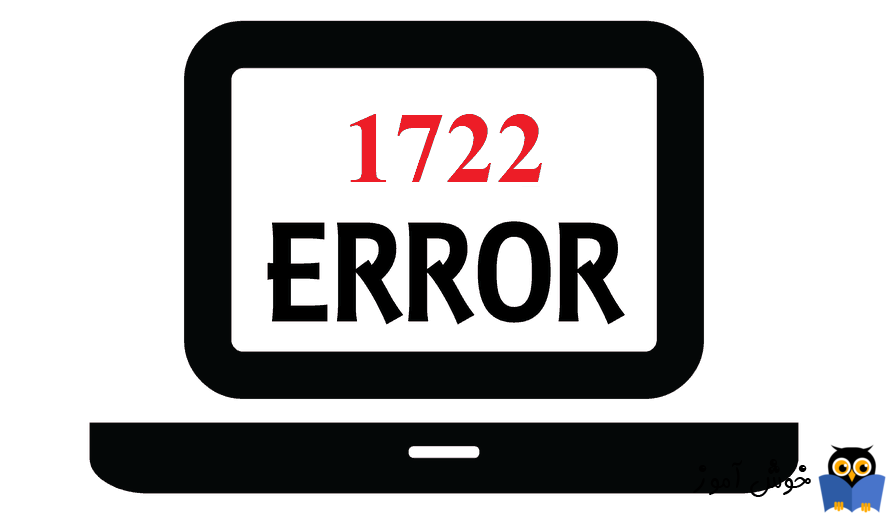
اگر در زمان نصب درایور HP Wireless Button Driver در سیستم ویندوزی تان با ارور Error 1722. There is a problem with Windows Installer package روبرو شدید، فقط شما نیستید که با این ارور مواجهید و کاربران زیادی گزارش این خطا را مطرح کرده اند و ما در این پست راه حل آن را به شما نشان خواهیم داد که بسیار هم ساده است.

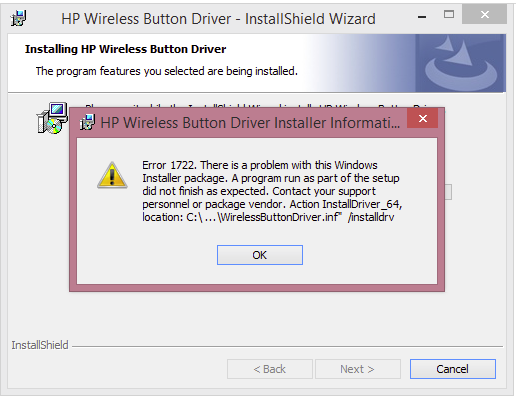
در گام نخست از استارت بودن سرویس Windows installer در ویندوز مطمئن شوید. برای این منظور به کنسول Services بروید و سرویس Windows installer را از لیست سرویس های موجود یافته و روی آن دابل کلیک کنید تا فرم تنظیمات آن سرویس باز شود.
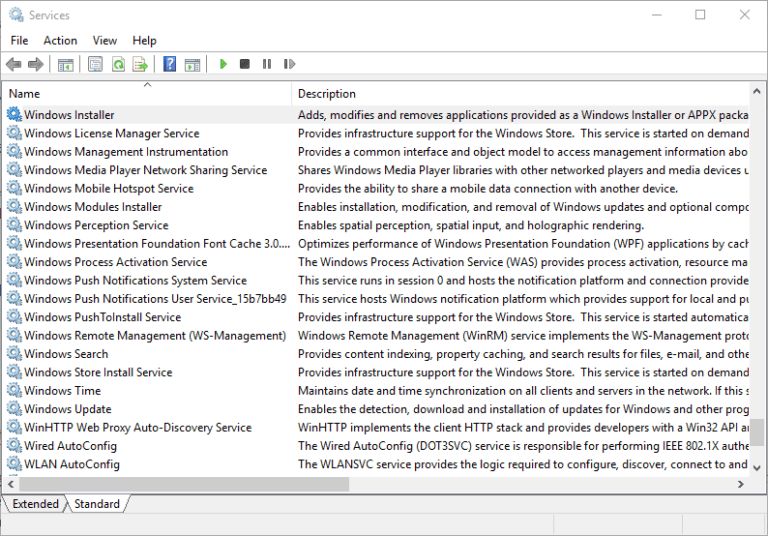
سپس دکمه Start را کلیک کنید تا سرویس استارت شود و پس از استارت شدن سرویس مذکور، فرم را ok کنید.
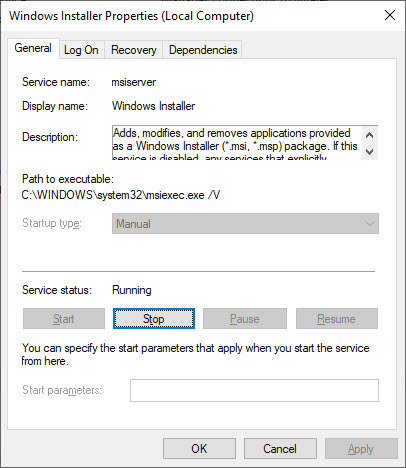
سپس وضعیت ارور را بررسی کنید. اگر هنوز ارور را دارید، Command Prompt را به صورت Run as administrator اجرا کرده و دو دستور زیر را یک به یک در آن وارد و Enter کنید:
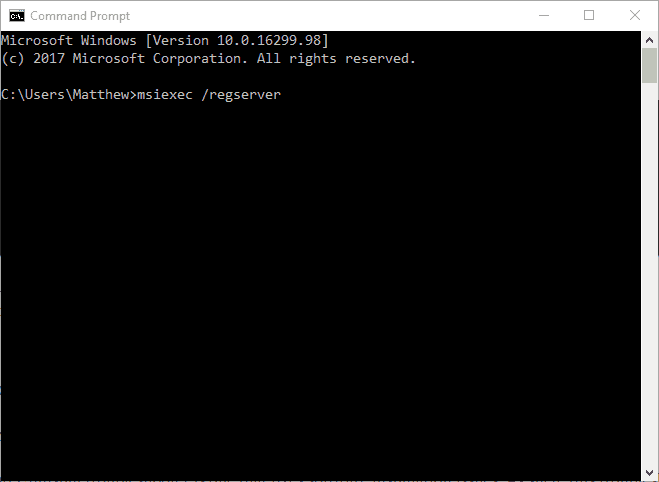
حال وضعیت ارور را دوباره بررسی کنید.
خطای Error 1722، می تواند به دلیل غیرفعال بودن Windows Script Hosting رخ داده باشد. شما می توانید با دستورات خط فرمان آن را فعال کنید.
دوباره CMD را باز کنید و دستور زیر را آن وارد و Enter کنید.
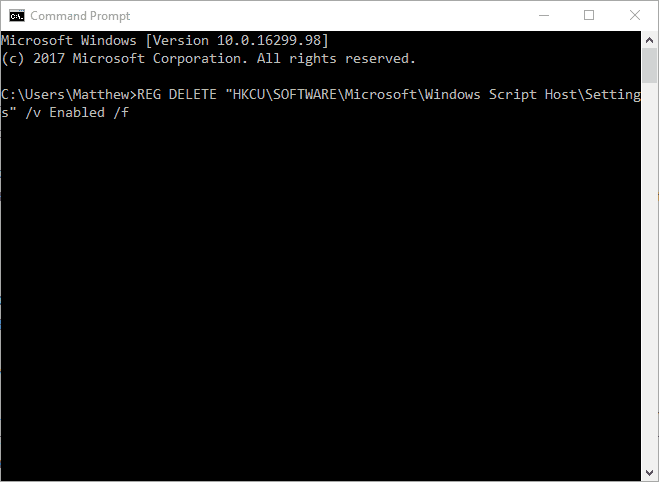
در ادامه هم دستور زیر را وارد و Enter کنید تا اجرا شود:
پس از اینکه دو دستور فوق را اجرا کردید، دوباره وضعیت ارور را بررسی کنید.
کاربری که شما با آن سعی در نصب برنامه دارید، باید دسترسی در سطح administrator داشته باشد.
چگونه یک User را به عضویت گروه Administrators درآوریم
در این شرایط سیستم را در حالت safe mode بوت کنید.
سپس نصب درایور را دوباره آغاز کنید، اگر نصب با موفقیت به پایان رسید که تبریک می گوییم ولی اگر نصب با شکست مواجه شد، به وب ساست رسمی HP مراجعه کرده و جدیدترین درایور را که با نسخه ويندوز هم مرتبط باشد را دانلود و در سیستم تان نصب کنید.
البته برای دانلود و نصب درایور HP Wireless Button Driver می توانید از نرم افزارهای آپدیت و دانلود درایور هم استفاده کنید(البته در این مورد پیشنهاد این است که از وب سایت خود HP درایور درست را دانلود و نصب کنید). این نرم افزارها پس اجرا شدن در سیستم تان، اسکن سیستم را آغاز می کنند و هر دستگاهی که فاقد درایور باشد و یا درایورهایی که نیاز به بروزرسانی دارند و نرم افزار مورد استفاده شما، آن را تشخیص دهد، همه آنها را لیست کرده و شما می توانید همه آنها را بروزرسانی کنید.
ما حتی می توایند هر کدام را که تمایل به نصب یا بروزرسانی دارید، انتخاب کنید و یا یک به یک این درایورها را بروزرسانی کنید. در لینک های زیر در خصوص برخی از این برنامه ها و همین طور نحوه استفاده از آنها توضیح داده شده است. البته اگر شما از نرم افزارهای بروزرسانی دیگری قصد دارید استفاده کنید، اصلا مشکلی ندارد و اتفاقا اغلب طرز کار این برنامه ها مشابه یکدیگر می باشد. اگر با این نرم افزارها آشنایی ندارید می توانید از لینک های زیر کمک بگیرید:
دانلود و آپديت درايورها در ويندوز با نرم افزار Smart Driver Updater
آپديت ساده و آسان درايورهاي ويندوز با نرم افزار Driver Talent
بروزرساني درايورها در ويندوز با ابزارهاي رايگان
اگر دوباره در نصب دارایور مشکل دارید، بهتر است که رجیستری خود را اسکن کنید. برای این منظور نرم افزار CCleaner را دانلود و نصب کنید. کافیست که این برنامه را در گوگل جستجو کرده و حتی از وب سایتهای فارسی زبان هم می توانید آن را دانلود کنید. پس از دانلود طبق دستورالعمل آن، ابتدا برنامه را اکتیو کرده و.ادامه کار را دنبال کنید.
در تب windows تیک تمامی گزینه های موجود را فعال کرده و از پایین فرم دکمه Analyze را کلیک کنید و پس از اتمام آنالیز دکمه Run Cleaner را کلیک کنید.

سپس از پانل سمت چپ گزینه Registry را انتخاب کنید و تیک های گزینه های موجود را فعال و دکمه Scan for Issue را کلیک کرده تا اسکن انجام شود. پس از اسکن هم دکمه Fix Selected Issues را کلیک کنید.
اگر پیغام Do you want backup changes to the registry? را مشاهده کردید، پیغام را Yes کنید قبل از هر گونه تعمیر رجیستری، از رجیستری بک آپ گرفته شود(حتما بک آپ از رجیستری بگیرید).

پس از اینکه فرآیند تکمیل شد، برنامه را بسته و سیستم را ریستارت کنید. پس از بالا آمدن سیستم، دوباره نصب درایور را از سر گرفته و وضعیت ارور را چک کنید.

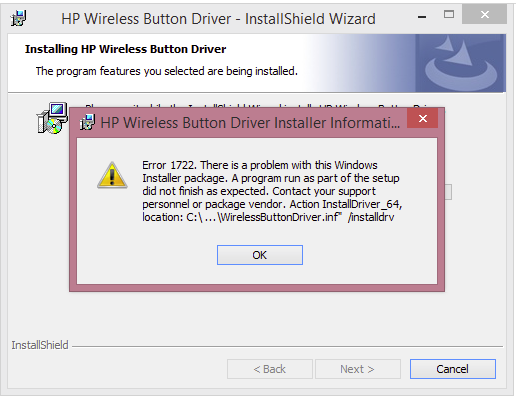
ERROR 1722 There is a problem with this Windows Installer package. A program run as part of the setup did not finish as expected. Contact your support personnel or package vendor.
در گام نخست از استارت بودن سرویس Windows installer در ویندوز مطمئن شوید. برای این منظور به کنسول Services بروید و سرویس Windows installer را از لیست سرویس های موجود یافته و روی آن دابل کلیک کنید تا فرم تنظیمات آن سرویس باز شود.
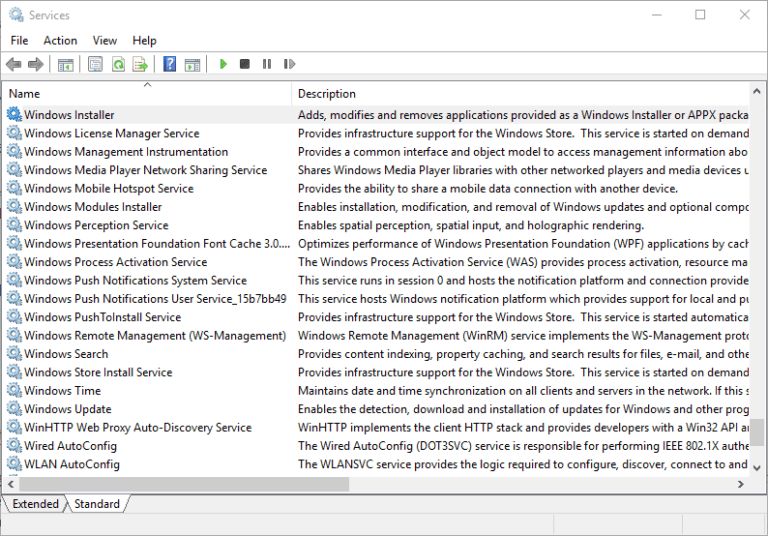
سپس دکمه Start را کلیک کنید تا سرویس استارت شود و پس از استارت شدن سرویس مذکور، فرم را ok کنید.
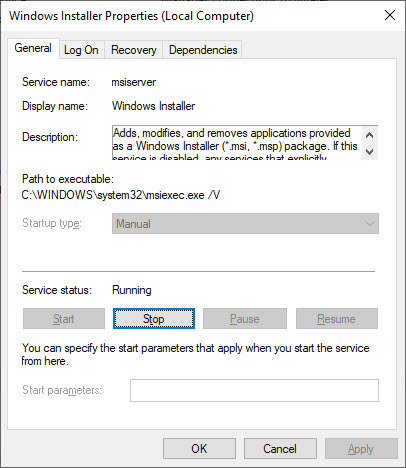
سپس وضعیت ارور را بررسی کنید. اگر هنوز ارور را دارید، Command Prompt را به صورت Run as administrator اجرا کرده و دو دستور زیر را یک به یک در آن وارد و Enter کنید:
msiexec /unregister
msiexec /regserver
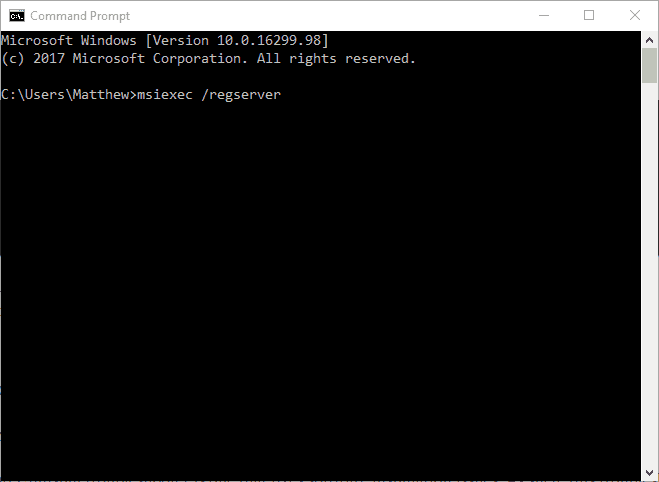
حال وضعیت ارور را دوباره بررسی کنید.
خطای Error 1722، می تواند به دلیل غیرفعال بودن Windows Script Hosting رخ داده باشد. شما می توانید با دستورات خط فرمان آن را فعال کنید.
دوباره CMD را باز کنید و دستور زیر را آن وارد و Enter کنید.
REG DELETE “HKCU\SOFTWARE\Microsoft\Windows Script Host\Settings” /v Enabled /f
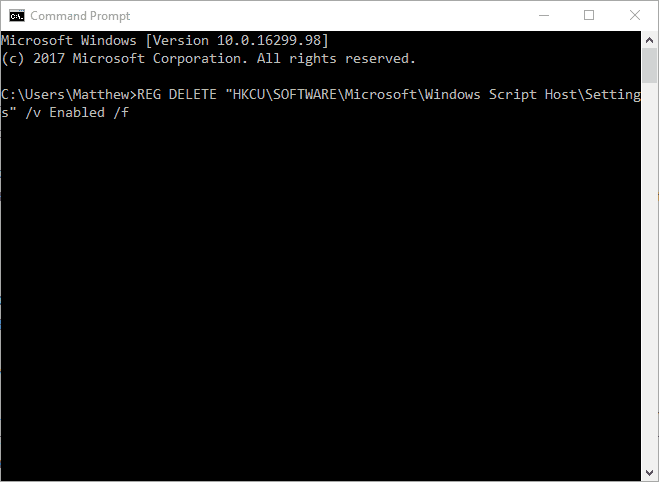
در ادامه هم دستور زیر را وارد و Enter کنید تا اجرا شود:
REG DELETE “HKLM\SOFTWARE\Microsoft\Windows Script Host\Settings” /v Enabled /f
پس از اینکه دو دستور فوق را اجرا کردید، دوباره وضعیت ارور را بررسی کنید.
کاربری که شما با آن سعی در نصب برنامه دارید، باید دسترسی در سطح administrator داشته باشد.
چگونه یک User را به عضویت گروه Administrators درآوریم
Install your HP wireless button driver in the safe mode of Windows
عمده دلیلی که کاربران این ارور را در حیت نصب HP Wireless Button Driver تجربه می کنند، مربوط به درایور قدیمی، خراب، ناسازگار HP Wireless Button Driver می باشند.در این شرایط سیستم را در حالت safe mode بوت کنید.
سپس نصب درایور را دوباره آغاز کنید، اگر نصب با موفقیت به پایان رسید که تبریک می گوییم ولی اگر نصب با شکست مواجه شد، به وب ساست رسمی HP مراجعه کرده و جدیدترین درایور را که با نسخه ويندوز هم مرتبط باشد را دانلود و در سیستم تان نصب کنید.
البته برای دانلود و نصب درایور HP Wireless Button Driver می توانید از نرم افزارهای آپدیت و دانلود درایور هم استفاده کنید(البته در این مورد پیشنهاد این است که از وب سایت خود HP درایور درست را دانلود و نصب کنید). این نرم افزارها پس اجرا شدن در سیستم تان، اسکن سیستم را آغاز می کنند و هر دستگاهی که فاقد درایور باشد و یا درایورهایی که نیاز به بروزرسانی دارند و نرم افزار مورد استفاده شما، آن را تشخیص دهد، همه آنها را لیست کرده و شما می توانید همه آنها را بروزرسانی کنید.
ما حتی می توایند هر کدام را که تمایل به نصب یا بروزرسانی دارید، انتخاب کنید و یا یک به یک این درایورها را بروزرسانی کنید. در لینک های زیر در خصوص برخی از این برنامه ها و همین طور نحوه استفاده از آنها توضیح داده شده است. البته اگر شما از نرم افزارهای بروزرسانی دیگری قصد دارید استفاده کنید، اصلا مشکلی ندارد و اتفاقا اغلب طرز کار این برنامه ها مشابه یکدیگر می باشد. اگر با این نرم افزارها آشنایی ندارید می توانید از لینک های زیر کمک بگیرید:
دانلود و آپديت درايورها در ويندوز با نرم افزار Smart Driver Updater
آپديت ساده و آسان درايورهاي ويندوز با نرم افزار Driver Talent
بروزرساني درايورها در ويندوز با ابزارهاي رايگان
اگر دوباره در نصب دارایور مشکل دارید، بهتر است که رجیستری خود را اسکن کنید. برای این منظور نرم افزار CCleaner را دانلود و نصب کنید. کافیست که این برنامه را در گوگل جستجو کرده و حتی از وب سایتهای فارسی زبان هم می توانید آن را دانلود کنید. پس از دانلود طبق دستورالعمل آن، ابتدا برنامه را اکتیو کرده و.ادامه کار را دنبال کنید.
در تب windows تیک تمامی گزینه های موجود را فعال کرده و از پایین فرم دکمه Analyze را کلیک کنید و پس از اتمام آنالیز دکمه Run Cleaner را کلیک کنید.

سپس از پانل سمت چپ گزینه Registry را انتخاب کنید و تیک های گزینه های موجود را فعال و دکمه Scan for Issue را کلیک کرده تا اسکن انجام شود. پس از اسکن هم دکمه Fix Selected Issues را کلیک کنید.
اگر پیغام Do you want backup changes to the registry? را مشاهده کردید، پیغام را Yes کنید قبل از هر گونه تعمیر رجیستری، از رجیستری بک آپ گرفته شود(حتما بک آپ از رجیستری بگیرید).

پس از اینکه فرآیند تکمیل شد، برنامه را بسته و سیستم را ریستارت کنید. پس از بالا آمدن سیستم، دوباره نصب درایور را از سر گرفته و وضعیت ارور را چک کنید.





نمایش دیدگاه ها (0 دیدگاه)
دیدگاه خود را ثبت کنید: